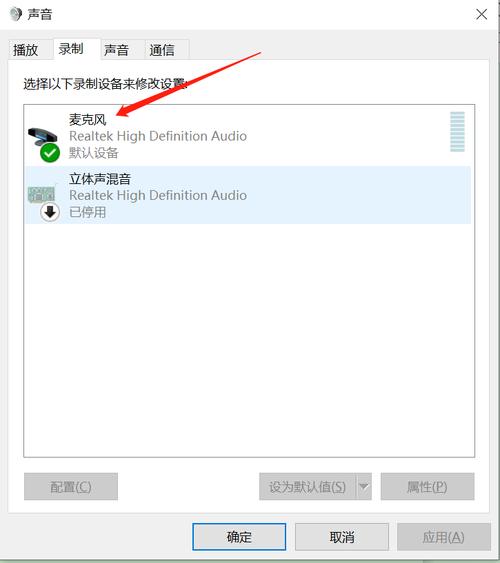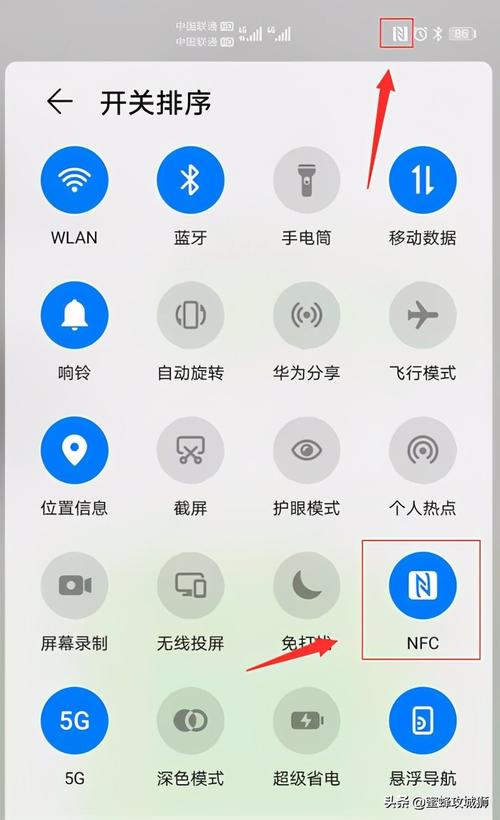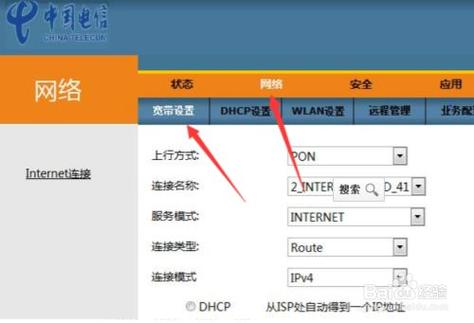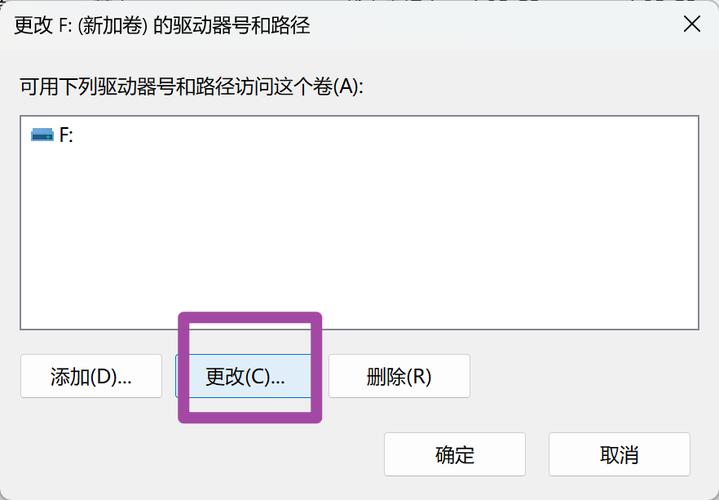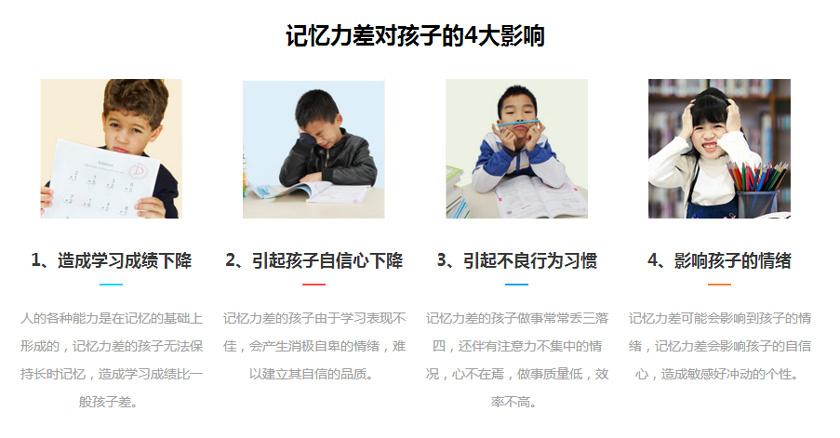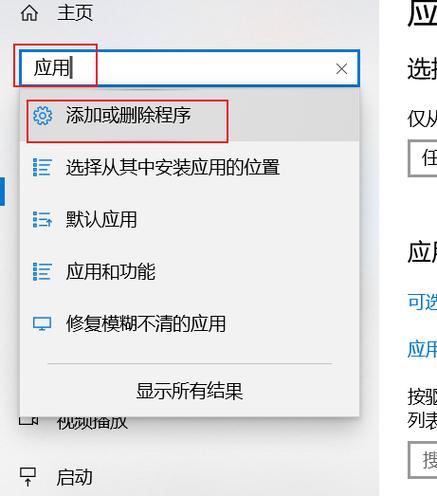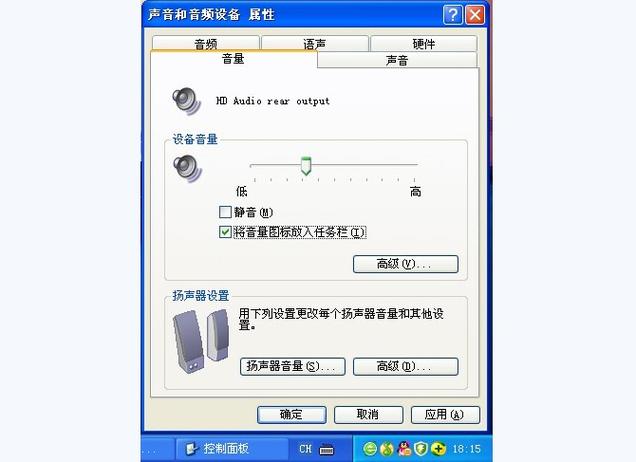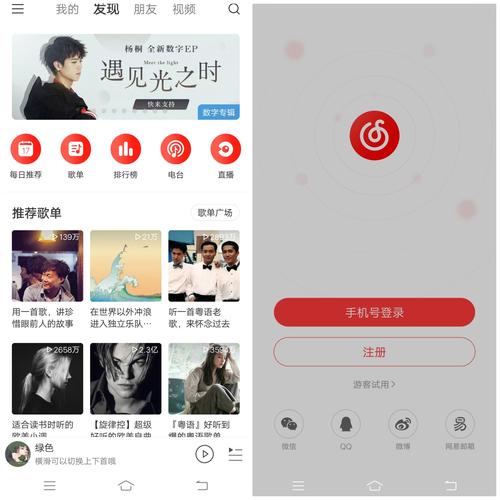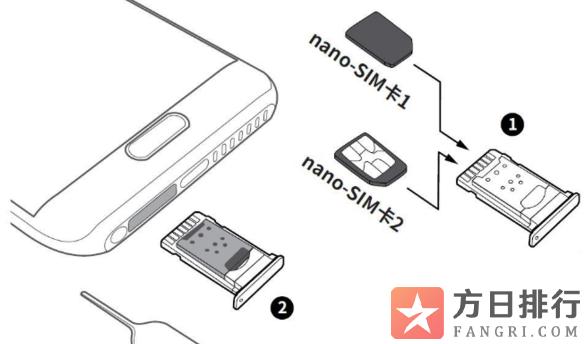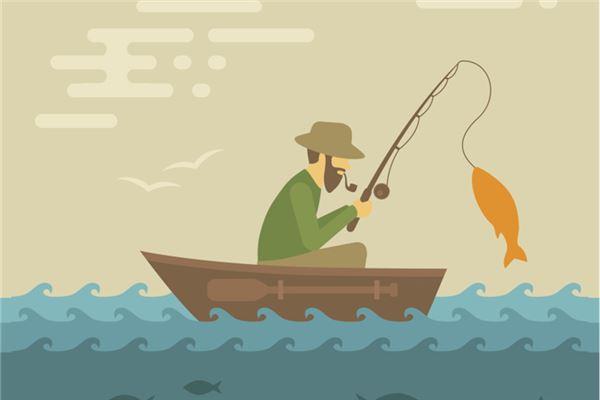电脑任务管理器是一个非常重要的系统工具,它可以帮助用户查看和管理计算机上正在运行的进程和应用程序。通过任务管理器,用户可以了解计算机的性能状况,关闭不需要的程序,释放内存资源等。那么,如何打开电脑任务管理器呢?
1. 使用快捷键
在Windows操作系统中,用户可以通过按下“Ctrl+Shift+Esc”组合键来快速打开任务管理器。这个快捷键可以在任何程序中生效,无论是在桌面还是在运行中的程序中。按下快捷键后,任务管理器会以全屏模式显示,此时用户可以进行各种操作,如切换到详细信息模式、结束进程等。
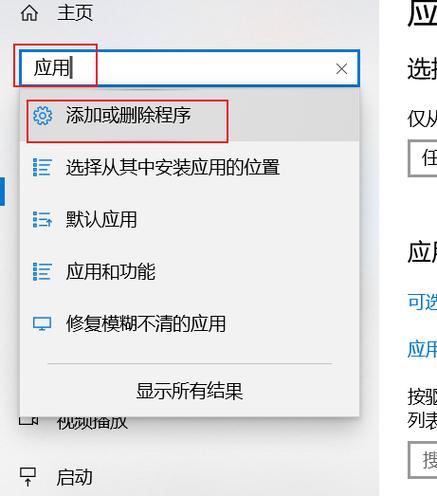
2. 使用右键菜单
在任务栏上,右键点击空白处,会弹出一个快捷菜单。在这个菜单中,选择“任务管理器”选项,就可以打开任务管理器。这种方法适用于想要快速查看任务管理器的用户,因为它不需要记住快捷键。
3. 使用开始菜单
在Windows操作系统中,用户可以通过点击开始菜单按钮,然后选择“所有程序”>“附件”>“系统工具”>“任务管理器”来打开任务管理器。这种方法适用于不熟悉快捷键和右键菜单的用户,因为它操作简单,易于理解。
4. 使用搜索功能
在Windows操作系统中,用户可以通过搜索功能来打开任务管理器。按下“Win+S”组合键,打开搜索框,输入“任务管理器”,然后在搜索结果中选择“任务管理器”。这种方法适用于想要快速找到任务管理器的用户,因为它可以快速定位到目标程序。
5. 使用运行对话框
在Windows操作系统中,用户可以通过运行对话框来打开任务管理器。按下“Win+R”组合键,打开运行对话框,输入“taskmgr”,然后按回车键。这种方法适用于想要通过命令行方式打开任务管理器的用户,因为它可以实现自动化操作。
6. 使用Ctrl+Alt+Del组合键
在Windows操作系统中,用户可以通过按下“Ctrl+Alt+Del”组合键来打开安全选项界面。在这个界面中,可以选择“任务管理器”选项来打开任务管理器。这种方法适用于想要通过安全选项界面来打开任务管理器的用户,因为它可以实现多种操作,如锁定计算机、切换用户等。
7. 使用Ctrl+Shift+Delete组合键
在Windows操作系统中,用户可以通过按下“Ctrl+Shift+Delete”组合键来打开安全选项界面。在这个界面中,可以选择“任务管理器”选项来打开任务管理器。这种方法适用于想要通过安全选项界面来打开任务管理器的用户,因为它可以实现多种操作,如锁定计算机、切换用户等。
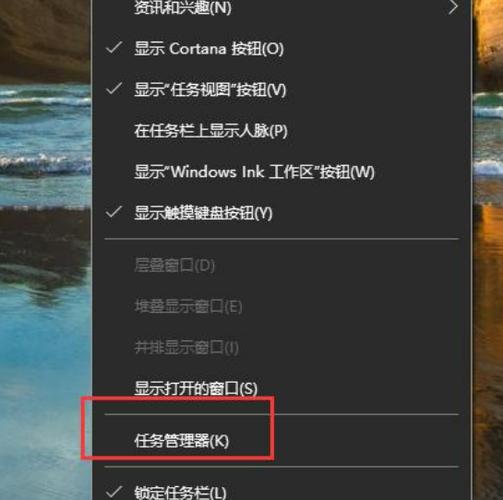
总之,电脑任务管理器是一个非常实用的工具,用户可以根据自己的习惯选择合适的方法来打开它。掌握了这些方法,用户可以更好地管理计算机上的进程和应用程序,提高计算机的性能和稳定性。